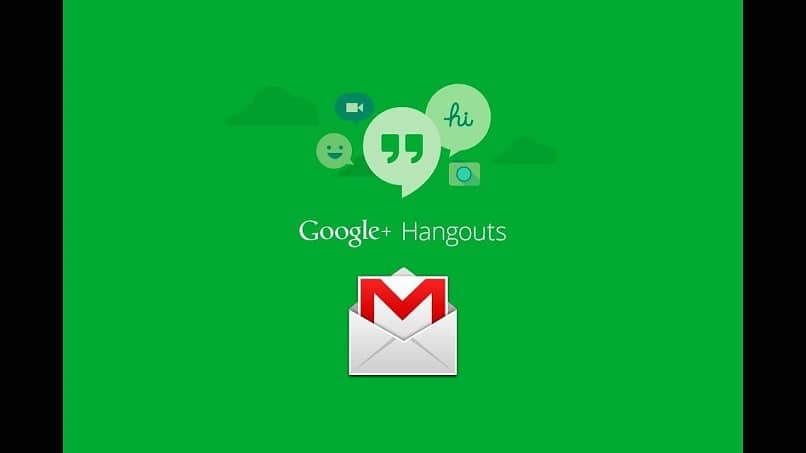كيفية تغيير الوظيفة الرئيسية مع التطبيقات على جهاز الكمبيوتر؟ – يتعلم بسرعة

نظرًا لأننا نتعلم استخدام جهاز الكمبيوتر الخاص بنا بشكل صحيح وجميع الوظائف التي لديه ، فإننا ندرك أنه يمكننا تغطية مجال واسع عند استخدام المفاتيح دون حتى أن نلاحظ ذلك. لذلك ، من خلال فهم طريقة تحديد وظائف المفاتيح ، نحاول تعديلها لمزيد من الراحة.
لن يضمن تعديل وظائف المفاتيح وموقعها سهولة أكبر أثناء العمل فحسب ، بل سيضمن أيضًا سرعة أكبر عند استخدام لوحة المفاتيح. لذلك ، سنعلمك هنا كيفية تعديل موضع هذه الوظائف باستخدام تطبيقات الكمبيوتر.
كيف أغير تخطيط لوحة المفاتيح بسهولة؟
عند العمل مع الإصدارات المختلفة من Windows ، سنرى أنه يمكن تعديل تخطيط لوحة المفاتيح حسب رغبتنا. وهو أنه عندما نتحدث عن تخطيط لوحة المفاتيح نشير إلى اللغة التي تتعامل معها ، فمن الواضح أن عملية تعديلها ستختلف اعتمادًا على نظام التشغيل ، نظرًا لأن تغيير اللغة على لوحة مفاتيح MacOS لن يكون أبدًا مثل تغييرها في Windows.
وبنفس الطريقة ، فإنها تعتمد على إصدار Windows ، حيث إنها في أحدث الإصدارات عملية أبسط بكثير وتتكون من مجرد إدخال الإعدادات. في منطقة “الوقت واللغة” سنختار خيار “المنطقة واللغة” الموجود على الجانب الأيسر من الشاشة. ثم نضغط على ” إضافة لغة” وهناك نختار اللغة التي نريد العمل بها.
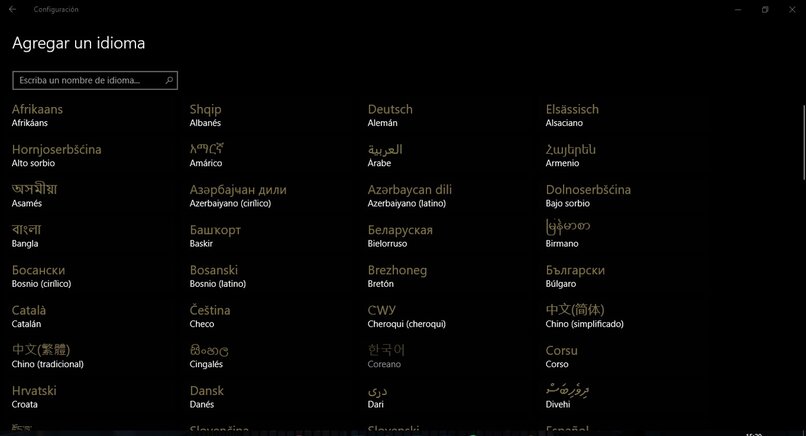
في حالة قيامنا بتكوين لوحة المفاتيح الخاصة بنا بلغات متعددة ، لتغييرها علينا فقط النقر فوق الخيار الذي يظهر بجوار التاريخ والوقت على شريط المهام. وبالمثل . يمكن إجراء هذا التغيير بالضغط على مفتاح Windows + Space.
إذا كنا نعمل مع كمبيوتر محمول يعمل بنظام Windows 7 ، فستكون طريقة تعديله عن طريق كتابة intl.cpl في جزء البحث بالكمبيوتر والضغط على Enter لفتح نافذة منبثقة. في علامة التبويب “لوحات المفاتيح واللغات” . سنبحث عن خيار “تغيير لوحات المفاتيح”.
بمجرد الوصول إلى هناك . يجب أن نضغط على خيار “إضافة” ثم نبحث في القائمة المنسدلة عن اللغة المفضلة التي تريد إضافتها . إذا كانت اللغة الجديدة تحتوي على أحرف معينة تختلف عن تلك الموجودة على لوحة المفاتيح ، فيجب أن تبحث عن “طريقة عرض التصميم” في الخيارات لتتمكن من تعديلها ومعرفة كيفية توزيع اللغة الجديدة التي قررت إضافتها.
كيف تعرف أن تصميم التخطيط يطابق لوحة المفاتيح؟
بمجرد أن نغير تصميم تخطيط لوحة المفاتيح على جهاز الكمبيوتر الخاص بنا . يجب أن نتأكد من أن تخطيطها يتوافق تمامًا مع لوحة المفاتيح. وإلا فسيكون من الشائع جدًا رؤية بعض الأخطاء أو المفاتيح التي لا تعمل بشكل صحيح.
يحدث هذا لأنه. نظرًا للتنوع الكبير في لوحات المفاتيح الموجودة حاليًا . لا يمكن تكييف جميع التخطيطات معها ، ولهذا السبب ، حتى لو كان لدينا جهازي كمبيوتر بالتخطيط الإسباني . فربما ضع علامة “ñ” أو لهجة أو كتابة ستكون النقطتان على لوحة مفاتيح Windows مختلفة.

لذلك ، للتحقق من تطابق التصميم ، يجب فتح متصفح الكمبيوتر والبحث عن “osk” . ثم الضغط على Enter لتظهر لنا نافذة منبثقة حيث تظهر لنا تصميم اللغة التي يتعامل معها الكمبيوتر ، هناك سنجري مقارنة مع لوحة المفاتيح الفعلية التي لدينا ونتأكد من تطابق جميع الأحرف.
كيفية استخدام Windows PowerToys لتبديل الميزات؟
Windows PowerToys هي أكواد مفتوحة المصدر مصممة أصلاً لنظامي التشغيل Windows XP و Windows 95 والتي تمت إعادة دمجها في الإصدارين الأخيرين من Windows والتي تحتوي على أدوات مساعدة مختلفة لتحقيق أقصى استفادة من جميع الوظائف التي يحتفظ بها Windows. على الرغم من أنها تطبيقات رسمية . إلا أنها لا تأتي مثبتة مسبقًا على الكمبيوتر نظرًا لاستخدامها الخاص.
حتى نتمكن من الحصول عليها والاستفادة منها . يجب علينا الدخول إلى صفحة Windows الرسمية ، وتنزيلها مباشرة من هناك. تتمثل إحدى الوظائف العديدة التي تمتلكها PowerToys في القدرة على تعيين وظيفة كل مفتاح من المفاتيح الموجودة على جهاز الكمبيوتر الخاص بنا. للقيام بذلك . يجب أن نفتح البرنامج ونبحث عن قائمة الإعدادات ، ثم نفتح “Keyboard Manager” .
في جزء “المفاتيح” ، سنضغط على “تعيين مفتاح” . النافذة المنبثقة التي ظهرت ، سيتعين علينا الضغط على “+” لبدء زيادة المفاتيح. في القائمة المنسدلة التي تظهر على الجانب الأيسر ، يمكننا اختيار المفتاح الذي سيتم زيادة حجمه ، مما يعني أن تكوينه سيتغير . وفي الجانب الأيمن سنضع وظيفته الجديدة. للإنهاء علينا فقط النقر فوق “موافق”.

ماذا يحدث إذا تم تغيير وظائف لوحة المفاتيح على الكمبيوتر؟
في البداية . لا ينبغي أن يحدث شيء إذا قمت بذلك بشكل صحيح ، وإلا فقد تبدو لوحة المفاتيح غير مهيأة ولا تعمل كما ينبغي ، إما لأن بعض المفاتيح لا تؤدي وظيفتها أو ببساطة لأننا نسينا تخصيص مفتاح ل وظيفة . تبقى “مفتاح عديم الفائدة”.
أول شيء يجب عليك فعله في هذه الحالة هو إعادة تشغيل الكمبيوتر أو الكمبيوتر المحمول . حيث يمكن أن يكون هناك فشل في النظام لم يمتثل بالكامل للأوامر إذا تم زيادة حجمه حديثًا. في حال بدأوا بالفشل من العدم ، فمن المستحسن التحقق من التكوين الخاص بك مرة أخرى. إذا قمت بزيادة حجم المفاتيح ولم يعجبك التصميم الجديد . فستحتاج إلى استعادة الإعدادات الأصلية.